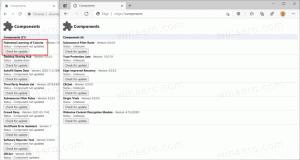Windows8およびWindows8.1のスタート画面に管理ツールを表示する方法
Windowsの管理ツールは、オペレーティングシステムの重要な設定を変更するためのシステム管理アプリです。 これらには、ディスクの管理ツール、ローカルグループポリシー、ローカルユーザーとグループの管理、コンピューターの管理、サービス、およびその他の多くの重要な管理コンソールツールが含まれます。 デフォルトでは、これらはWindows8およびWindows8.1のスタート画面から非表示になっています。 これらのツールにアクセスするには、コントロールパネルを使用する必要があります。 そこには、コントロールパネル\システムとセキュリティ\管理ツールの下にあります。 頻繁に使用する場合は、スタート画面に表示することをお勧めします。
Windows 8.1 Updateのスタート画面に管理ツールを表示するには、次の手順を実行する必要があります。
- スタート画面に移動します。
- を押します Win + I キーボードのショートカット。 右側に設定チャームが表示されます。
ヒント: WindowsのWinキーショートカットの究極のリストを見る - クリック タイル アイテム。 追加の設定ペインが開きます。
- 管理ツールのスライダーを左から右に移動して、オンにします。
これで完了です。 管理ツールのセット全体が、アプリビュー内のスタート画面に表示されます。
ヒント:[アプリ]ビューに移動するには、[スタート]画面の[タイル]ビューで、キーボードのCtrl + Tabホットキーをすばやく押します。 コンテキストメニューを使用して、目的のアイテムをスタート画面に直接固定することもできます。